So könnt ihr den God Mode in Windows aktivieren
Den God Mode könnt ihr ziemlich schnell selbst aktivieren. Folgt dafür einfach unserer Schritt-für-Schritt-Anleitung.
Aktiviert ihr den God Mode, bekommt ihr Zugriff auf das sogenannte „Windows Master Control Panel“. In diesem finden sich über 200 Einstellungsmöglichkeiten, die ihr sonst über das Control Panel von Windows aufrufen könnt. Der Vorteil: Statt euch durch eine Vielzahl von Untermenüs zu klicken und ewig zu suchen, könnt ihr einfach den God Mode aktivieren und über eine Suchleiste nach der gewünschten Option suchen.
- Klickt mit der rechten Maustaste auf eine freie Stelle auf eurem Desktop.
- Wählt „Neu“ aus und erstellt einen neuen Ordner.
- Klickt mit der rechten Maustaste auf den Ordner und wählt „Umbenennen“ aus.
- Kopiert diesen Code in das Feld:
GodMode.{ED7BA470-8E54-465E-825C-99712043E01C} - Drückt Enter oder klickt auf einen leeren Bereich auf dem Desktop, um die Bearbeitung zu beenden.
Anschließend verwandelt sich das Ordnersymbol in ein Symbol für Systemsteuerung, allerdings ohne einen Namen. Mit einem Doppelklick könnt ihr jetzt den Schnellzugriff öffnen und findet euch im Menü des Windows Master Control Panels wieder. Ihr solltet aber darauf achten, dass ihr nicht einfach Optionen ändert, die euch nichts sagen. In einigen Fällen könnte das die Funktionsweise von Windows einschränken. Zudem solltet ihr als Administrator:in den God Mode nicht auf Windows-Rechnern nutzen, auf die auch andere Nutzer:innen mit weniger Rechten Zugriff haben. Denn sie könnten über das Master Control Panel mehr Rechte erlangen und neue Accounts erstellen.
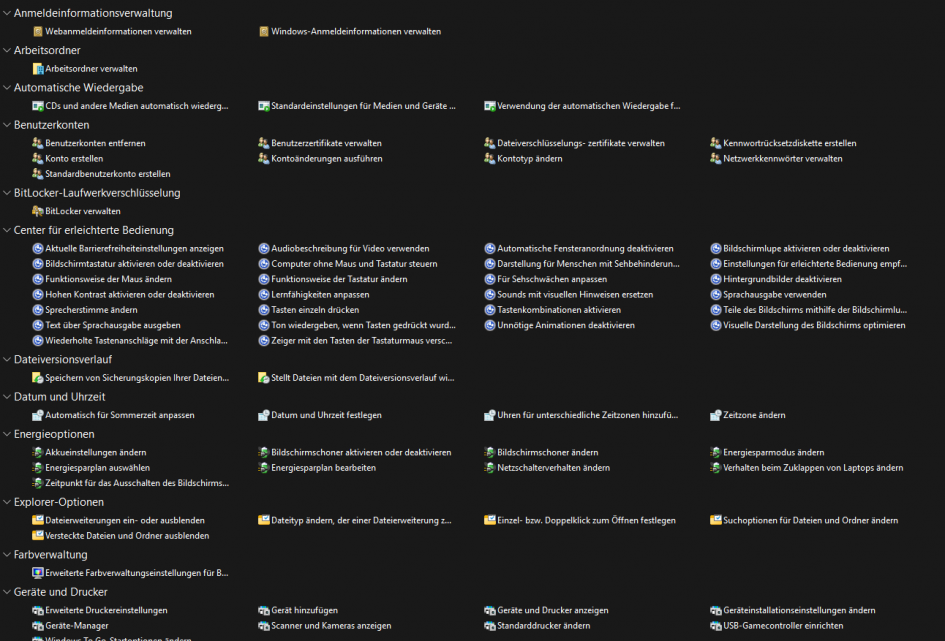

Schreibe einen Kommentar